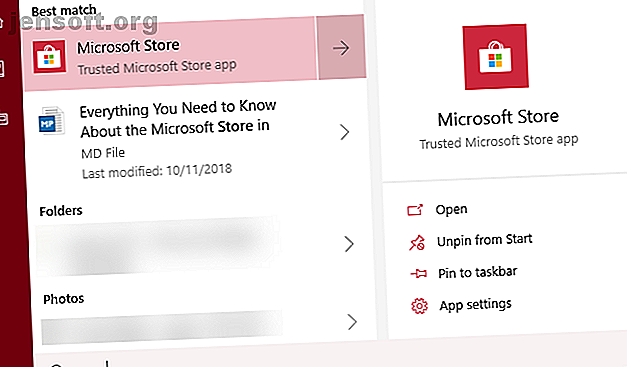
Was ist der Microsoft Store und wie verwende ich ihn unter Windows 10?
Werbung
Der Microsoft Store begann als einfacher App Store in Windows 8, hat sich jedoch schnell zu einer großen Distributionsplattform entwickelt, die Windows 10-Benutzern alle Arten von Inhalten bietet.
Egal, ob Sie den Microsoft Store noch nie besucht haben, nicht sicher sind, wozu er dient, oder einfach nur neugierig sind, wir helfen Ihnen gerne weiter. Hier finden Sie eine Übersicht und eine Anleitung zum Microsoft Store in Windows 10.
Was ist der Microsoft Store?
Der Microsoft Store ist eine digitale Storefront für Windows-Benutzer. Es bietet alle Arten von digitalen Inhalten zum Download an einem Ort, einige kostenlos und einige kostenpflichtig. Sie können es sich als ein ähnliches Angebot wie Google Play für Android-Nutzer und Apples App Store vorstellen.
Aber in der wahren Art von Microsoft kann sogar der Name des Microsoft Store verwirrend sein.
Es war ursprünglich als Windows Store bekannt und sollte nicht mit dem eingestellten Windows Phone Store für Windows Phone Apps verwechselt werden. Darüber hinaus sind die physischen Einzelhandelsgeschäfte von Microsoft auch als Microsoft Stores bekannt.
Wie greife ich auf den Microsoft Store zu?
Der Microsoft Store ist standardmäßig in Windows 10 enthalten. Öffnen Sie einfach das Startmenü und suchen Sie nach dem Store, um die Microsoft Store-App zu finden.

Wenn Sie kein Microsoft-Konto verwenden, um sich bei Windows 10 anzumelden, können Sie weiterhin (die meisten) kostenlosen Apps durchsuchen und installieren. Sie müssen sich jedoch anmelden, um kostenpflichtige Inhalte herunterzuladen.
Sie können auch die Webversion des Microsoft Store durchsuchen, die zusätzliche Elemente enthält. Es gibt auch eine Store-Webseite für Windows-Apps.
Durchsuchen des Microsoft Store
Nachdem Sie den Microsoft Store geöffnet haben, wird die Startseite angezeigt. Hier werden Sonderangebote, neue Apps und ähnliches angezeigt.

Wenn Sie an einer bestimmten Art von Inhalten interessiert sind, verwenden Sie die Registerkarten oben, um die Kategorien zu wechseln (siehe unten). Andernfalls können Sie die Suchfunktion oben rechts verwenden, um das Gesuchte zu finden.
Die meisten Funktionen sollten jedem vertraut sein, der einen anderen App Store verwendet hat. Oben auf jeder App-Seite finden Sie eine kurze Beschreibung und Bewertung sowie Screenshots, verwandte Apps und Bewertungen weiter unten auf der Seite. Der Store zeigt auch, auf welchen Geräten die App funktioniert, da einige auf Xbox One oder Microsoft HoloLens funktionieren.

Um eine kostenlose App herunterzuladen, klicken Sie einfach auf Get . Für bezahlte Apps müssen Sie sich mit Ihrem Microsoft-Konto anmelden und die von Ihnen festgelegte Zahlungsmethode verwenden. Nachdem Sie die App heruntergeladen haben, suchen Sie sie im Startmenü.
Was wird im Windows Store angeboten?
Sie denken vielleicht, dass der Store nur Apps anbietet, aber es gibt noch viel mehr zu stöbern. Microsoft hat viele frühere Dienste an einem Ort zusammengefasst.
Der Microsoft Store bietet daher folgende Inhaltskategorien:
- Apps: Sie finden beide Store-Versionen beliebter Apps. 9 Offizielle Windows Store-Apps zum Ersetzen beliebter Desktop-Apps 9 Offizielle Windows Store-Apps zum Ersetzen beliebter Desktop-Apps Wenn Sie Windows Store-Apps ausprobieren möchten, sollten Sie mit Apps beginnen gut vom desktop kennen. Hier ist eine Auswahl für Anfänger. Lesen Sie mehr über iTunes und VLC sowie Apps, die exklusiv im Microsoft Store erhältlich sind.
- Spiele: Neben Gelegenheitsspielen wie auf Smartphones gibt es im Microsoft Store viele Titel, die mit Xbox One kompatibel sind. Dank des Xbox Play Anywhere-Dienstes können Sie sie einmal kaufen und auf beiden Plattformen spielen.

- Geräte: Hier finden Sie Hardware, einschließlich Microsoft Surface-Geräte, Mixed Reality-Headsets, Xbox-Controller und mehr.
- Filme & TV: Wie der Name schon sagt, können Sie auf dieser Registerkarte alle Arten von TV- und Filminhalten durchsuchen. Sie können sowohl in SD als auch in HD kaufen oder mieten. Für TV-Sendungen können Sie einzelne Folgen oder ganze Staffeln erwerben.
- Bücher: Lesen Sie gerne digital und nutzen Sie nicht bereits den Kindle oder einen anderen Dienst? Sie können Bücher kaufen und mit Edge auf Ihrem Desktop oder Mobiltelefon lesen.
- Edge-Erweiterungen: Microsoft Edge unterstützt eine kleine Anzahl von Erweiterungen. Die vollständige Liste der Microsoft Edge-Browsererweiterungen. Die vollständige Liste der Microsoft Edge-Browsererweiterungen. Microsoft Edge unterstützt jetzt Erweiterungen. Lassen Sie uns herausfinden, wie gut Edge-Erweiterungen im Vergleich zu den Angeboten von Chrome sind. Lesen Sie mehr im Vergleich zu seinen Konkurrenten, aber es hat immer noch einige solide Optionen. Finden und installieren Sie sie hier.
Der Store bot einst Musik über den Groove Music-Dienst von Microsoft an, aber das gibt es nicht mehr. Microsoft empfiehlt stattdessen die Verwendung von Spotify.
Über die Kategorien Bücher, Filme oder Fernsehen gibt es nicht viel zu diskutieren. Wenn Sie für diese Art von digitalem Inhalt noch keinen anderen Dienst (wie iTunes, Google Play oder Amazon) verwenden, ist der Store einen Blick wert. Ansonsten ist es am besten, an einem Ökosystem festzuhalten.

Lohnt sich der Download von Store-Apps?
Wenn Sie ein Windows-Veteran sind, fragen Sie sich wahrscheinlich, ob sich diese Apps lohnen, wenn Sie jede Menge großartiger Software aus dem Internet herunterladen können.
Die Antwort darauf hängt von Ihrer Nutzung und den jeweiligen Apps ab. Wir haben jedoch einige wichtige Gründe für die Verwendung von Store-Apps gefunden:
- Installationskomfort: Sie müssen nicht die richtige Download-Seite aufsuchen oder sich Gedanken über gefälschte Websites machen, und alles befindet sich an einem Ort.
- Automatische Updates: Der Store verwaltet alle Updates für Sie, im Gegensatz zu manuellen Updates in vielen Desktop-Apps.
- Bessere Sicherheit: Speichern Sie Apps, die in einer Sandbox ausgeführt werden. Dies bedeutet, dass sie keine sensiblen Dateien an anderer Stelle auf Ihrem System berühren können. Microsoft überprüft Apps auch auf Sicherheit und Nützlichkeit, bevor sie im Store erscheinen.
Wenn einer dieser Vorteile für Sie verlockend ist, laden Sie einige Windows Store-Versionen von Apps herunter, die Sie häufig verwenden. Desktop- oder Microsoft Store-Apps: Welche sollten Sie herunterladen? Desktop- und Microsoft Store-Apps: Welche sollten Sie herunterladen? Sollten Sie Ihre Windows-Apps aus dem Microsoft Store beziehen oder herkömmliche Desktop-Programme verwenden? Hier sind die Hauptunterschiede. Weiterlesen . Wenn Sie nach einiger Zeit feststellen, dass die neue Version Sie in keiner Weise einschränkt, warum behalten Sie sie dann nicht bei?
Was ist mit gefälschten Apps?
Für einige Zeit hatte der Microsoft Store ein großes Problem mit toten und gefälschten Apps. Die Suche nach populärer Software wie VLC oder iTunes würde zu Dutzenden von Betrugs-Apps führen, die Geld kosten. Zum Glück ist dieses Problem weitgehend verschwunden und der Microsoft Store ist jetzt viel sicherer. Wie sicher ist der Windows App Store? Wie sicher ist der Windows App Store? Der Windows Store wurde Anfang 2012 zum ersten Mal vorgestellt und für schlechte Apps und Sicherheitsprobleme kritisiert. Ist der Windows Store nach vier Jahren ein zuverlässiger und sicherer Dienst? Weiterlesen .
Das bedeutet jedoch nicht, dass jede App ein Juwel ist. Sie werden immer noch auf viele Shovelware-Spiele und Apps von geringer Qualität stoßen, auf die Sie achten müssen, auch wenn sie nicht bösartig sind. Befolgen Sie unsere Tipps zum Auffinden vertrauenswürdiger Apps im Windows Store. So finden Sie Apps, denen Sie im Windows Store vertrauen können. So finden Sie Apps, denen Sie im Windows Store vertrauen können. Der App Store von Microsoft ist besser als seine Reputation, gefälschte und unsichere Apps. Wir zeigen Ihnen, wie Sie die Vertrauenswürdigkeit einer App erkennen. Lesen Sie mehr für Ratschläge.

Microsoft Store-Menü: Konto und Einstellungen
Klicken Sie auf die dreipunktige Menüschaltfläche in der oberen rechten Ecke der Microsoft Store-App, um einige Optionen zu finden.
Wählen Sie Downloads und Updates, um nach den neuesten Versionen Ihrer Apps zu suchen. Der Store wird automatisch im Hintergrund aktualisiert, es ist jedoch keine schlechte Idee, ab und zu manuell zu prüfen.

In den Einstellungen können Sie automatische App-Updates deaktivieren, den Kennwortschutz für Einkäufe deaktivieren und vieles mehr.
In Meine Bibliothek können Sie alle Apps und Spiele auschecken, die Sie besitzen, auf Ihrem System installiert haben oder die zur Installation bereit sind. Wählen Sie Konto anzeigen oder Zahlungsoptionen, um diese auf der Microsoft-Kontosite zu überprüfen.
Probleme mit dem Microsoft Store
Haben Sie ein großes Problem mit dem Microsoft Store? Lesen Sie unsere Tipps zum Beheben häufiger Microsoft Store-Fehler 8 Microsoft Store-Fehler und zum Beheben von Fehlern 8 Microsoft Store-Fehler und zum Beheben von Fehlern Der Windows Store, der jetzt als Microsoft Store-App bezeichnet wird, kann verloren gehen, Cache-Probleme haben oder stecken bleiben. Was auch immer der Fehler ist, wir helfen Ihnen, ihn zu beheben. Lesen Sie mehr für Hilfe.
Der Microsoft Store erklärt
Jetzt wissen Sie alles über den Microsoft Store. Wir haben erläutert, wie Sie darauf zugreifen, was angeboten wird, ob sich die Verwendung der Apps lohnt und vieles mehr. Wenn Sie es noch nie ausgecheckt haben, nehmen Sie sich ein paar Minuten Zeit und probieren Sie einige Apps aus, um sich ein Bild zu machen. Sie werden vielleicht feststellen, dass der Store etwas zu mögen hat, auch wenn Sie sich hauptsächlich an Desktop-Apps halten.
Schauen Sie sich für einige Vorschläge die Microsoft Store-Apps an, von denen Sie wahrscheinlich nicht wussten, dass sie existieren. 10 Windows Store-Apps, von denen Sie nicht wussten, dass sie existieren. Endlich haben große Namen den Windows Store betreten. Sie werden vielleicht nicht merken, wie gut es geworden ist. Lassen Sie sich zeigen, was Sie verpasst haben. Weiterlesen .
Erfahren Sie mehr über: Microsoft Store, Windows 10.

